user: ¿te preguntas por qué el formato predeterminado de descarga de software electrónico (esd) parece limitar tus opciones de personalización? bueno, ¿por qué no optar por el formato de imagen de windows (wim) (install.wim) en su lugar? si estás considerando la necesidad de un enfoque más flexible y controlable para implementar windows, ¡convierte tu esd al formato wim!
a lo largo de este tutorial, aprenderás diversas formas de convertir tu esd al formato wim y obtener la ventaja en la configuración de tu windows. ya seas un profesional de ti buscando maestría en implementación o un entusiasta de la tecnología, realizar esta conversión es crucial.
¡mantente atento para que puedas apuntar a la configuración definitiva y personalizada de windows!
requisitos previos
antes de iniciar el proceso de conversión, asegúrate de tener los siguientes requisitos previos en su lugar:
- A Windows ISO file – This tutorial uses a Windows 10 x64 ISO file.
- A Windows machine where you have administrative privileges – This tutorial uses Windows 10 Pro 22H2.
- ntlite instalado: este tutorial utiliza la versión 2023.12.9552 de ntlite.
- dism++ descargado: este tutorial utiliza dism++ x64 10.1.1002.1.
- un software de autoría de discos ópticos: este tutorial utiliza poweriso 8.7 para modificar el archivo iso de windows.
comprendiendo las diferencias entre los formatos esd y wim
imagina esd como el mago de la compresión, hábil para reducir el tamaño de los archivos de instalación de windows. el formato esd utiliza un algoritmo de compresión altamente eficiente, lo que resulta en una solución de almacenamiento que ahorra más espacio.
Mientras el formato de archivo install.esd ofrece una compresión eficiente; a continuación, se presentan algunas desventajas potenciales:
| Limited Tool Support | Compared to the widely supported install.wim format, some third-party tools may have limited support for it. This limit can impact users relying on various tools for Windows customization and deployment. |
|---|---|
| Compatibility with Older Systems | Older systems or tools that don’t support the ESD compression algorithm may face compatibility issues when dealing with install.esd files. This issue can be a concern for users working in diverse environments. |
| Reduced Readability | The compressed nature of the install.esd file makes it less human-readable compared to the plain XML format of install.wim. This aspect can make manual inspection and modification more challenging. |
A diferencia de ESD, WIM le permite almacenar varias imágenes en un solo archivo, como tener una galería digital de ediciones y arquitecturas de Windows organizadas de manera ordenada dentro del mismo marco. Los archivos WIM son ampliamente utilizados en entornos empresariales y ofrecen un control detallado sobre el proceso de instalación.
Al comprender las sutilezas de ESD y WIM, no solo está descifrando formatos de archivos; está adquiriendo maestría sobre las herramientas que dan forma a su entorno de Windows.
Extrayendo el archivo install.esd de un ISO de Windows
Después de revisar los formatos ESD y WIM, casi está listo para realizar conversiones. Pero primero, un paso crucial precede, obtener un archivo install.esd. ¿Se pregunta dónde encontrarlo?
El archivo install.esd generalmente está presente en las versiones recientes de Windows, y su clave para iniciar la conversión radica en extraer este archivo de su archivo ISO de Windows existente.
Para extraer el archivo install.esd de su archivo ISO de Windows, realice lo siguiente:
Monte el ISO de Windows a través del Explorador de archivos o un software de terceros.
Ahora, vaya a la carpeta /sources (panel izquierdo) y copie el archivo install.esd a una ubicación diferente en su sistema para su procesamiento posterior.
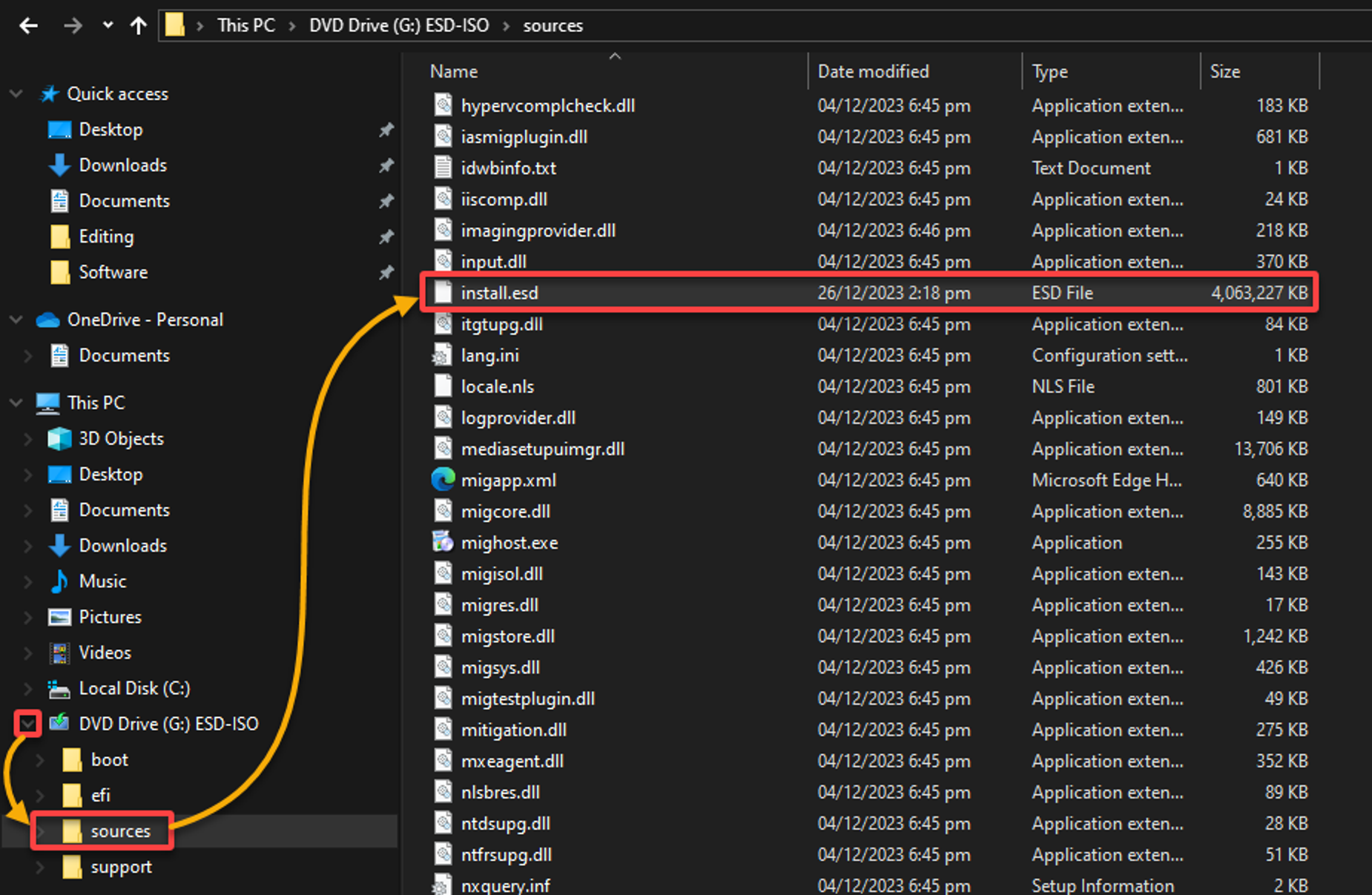
Conversión de install.esd a install.wim a través de NTLite
Habiendo extraído con éxito el archivo install.esd de su ISO de Windows, ahora se encuentra en el umbral de un proceso transformador. La reconfiguración de la esencia de su instalación de Windows comienza con la conversión del archivo install.esd a install.wim.
Existen varias formas de realizar esta conversión, pero un buen ejemplo es el uso del software NTLite. NTLite ofrece una interfaz amigable que lo mantiene enfocado en personalizar diversos componentes de su instalación de Windows.
Para convertir su archivo install.esd a install.wim utilizando NTLite, siga estos pasos:
1. Inicie NTLite desde su menú de inicio o escritorio.
2. Una vez que NTLite esté abierto, haga clic en Añadir en la barra de herramientas, elija Imagen (ISO, WIM, ESD, SWM), y ubique su archivo install.esd.
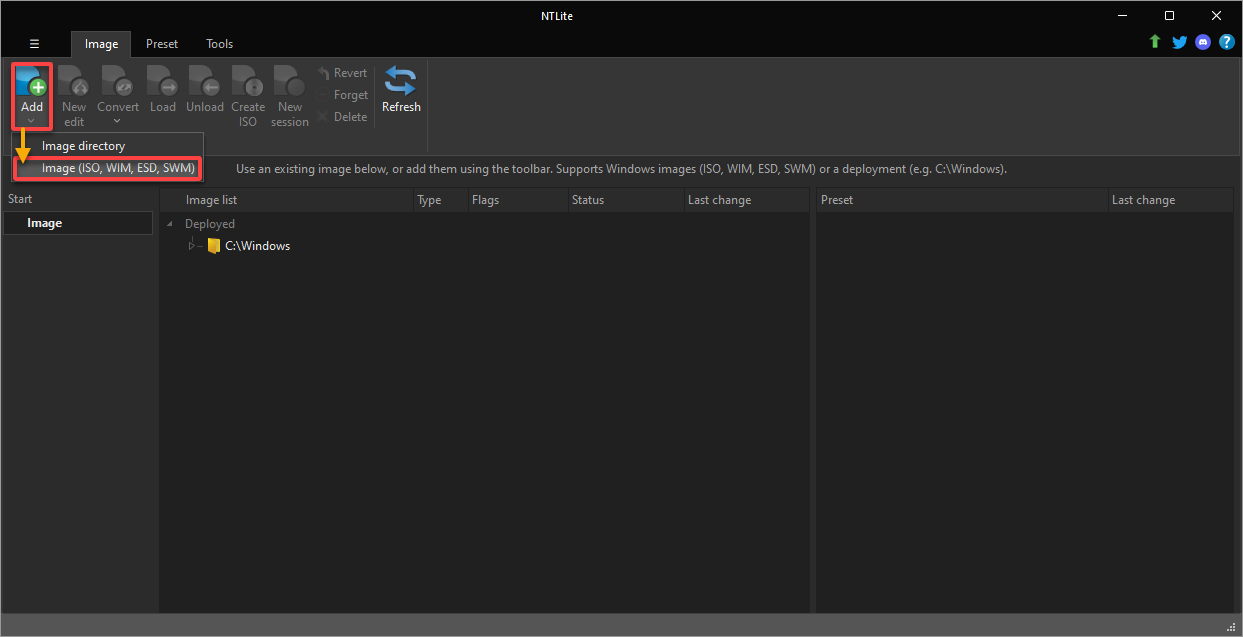
3. Haga clic en OK cuando se le solicite confirmar la adición del archivo install.esd a NTLite.
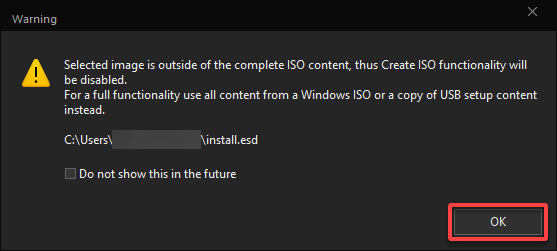
4. En la interfaz de NTLite, haga clic derecho en el archivo install.esd de la lista, coloque el puntero sobre Convertir y elija WIM (Estándar, editable).
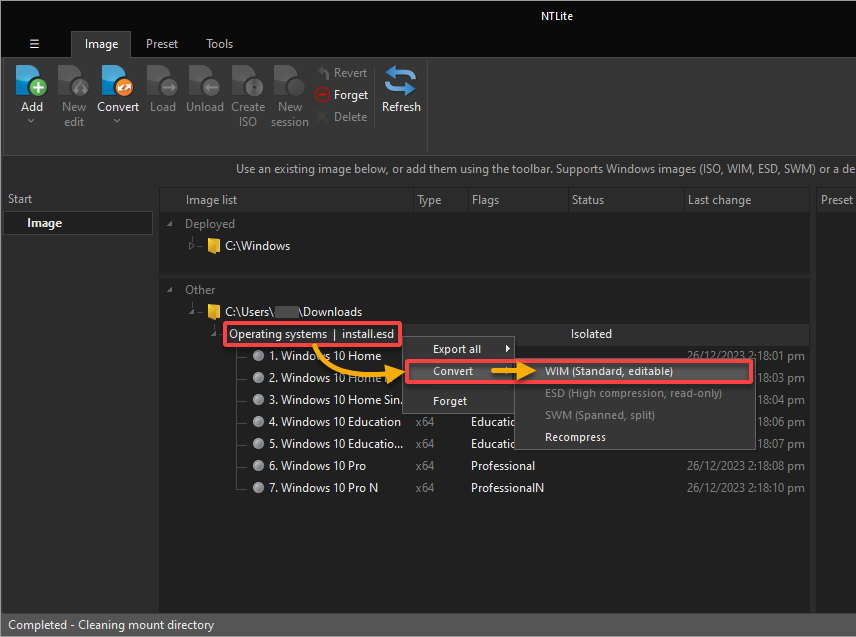
Opcionalmente, haga clic derecho en una imagen, coloque el puntero sobre Exportar, y elija WIM para exportar una imagen en formato WIM, como se muestra a continuación.

5. Cuando se le indique, haga clic en OK para confirmar el directorio de caché de la imagen de referencia. Este directorio es crucial para el manejo eficiente de la operación de conversión.
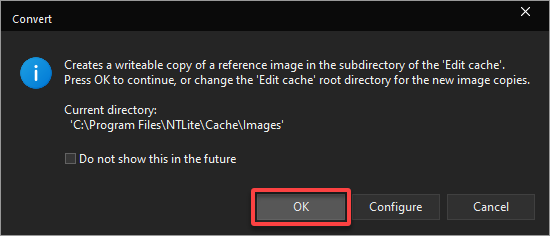
6. Ahora, haga clic en OK para continuar con la conversión.
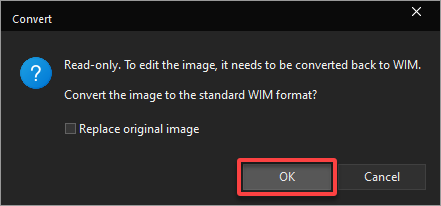
7. Elige una ubicación para guardar el archivo convertido install.wim y haz clic en Guardar para confirmar.
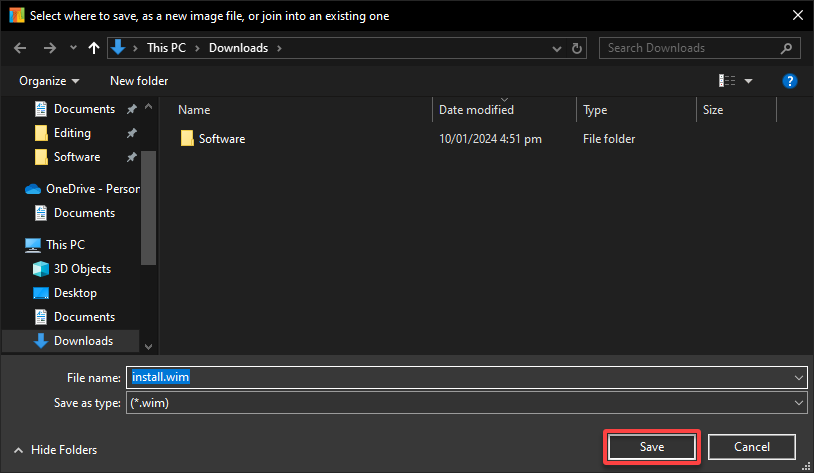
8. Monitorea el progreso, espera a que se complete la conversión y NTLite procesa cada imagen de la lista individualmente.
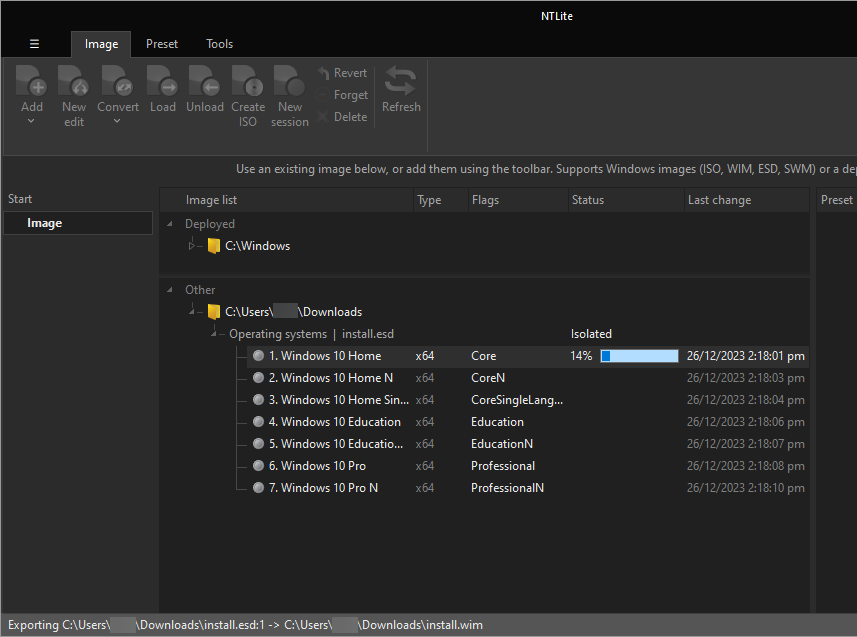
9. Una vez completado, verifica que las mismas imágenes de install.esd estén intactas en install.wim, como se muestra a continuación. Esta salida confirma que has convertido con éxito install.esd a install.wim.
¿Pero por qué elegir WIM en lugar de ESD? Si tu implementación requiere un alto nivel de personalización con componentes o características específicas, WIM es preferible debido a su naturaleza modular.
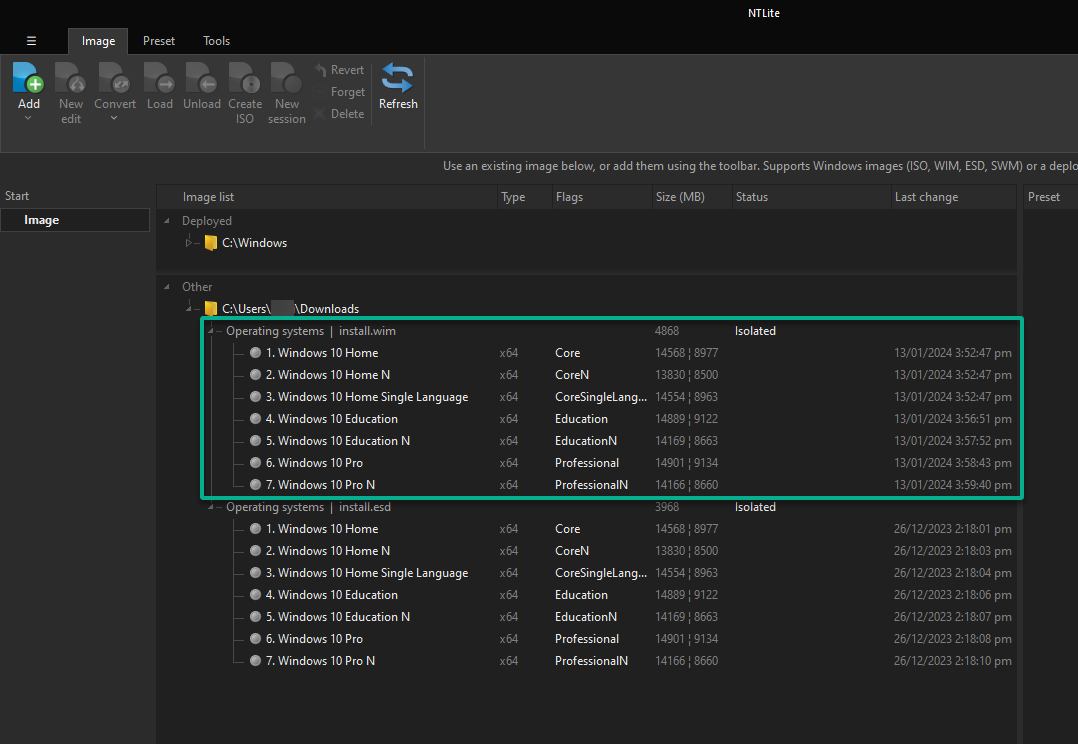
Uso de DISM++ para la conversión de ESD a WIM
Otra herramienta robusta que puedes usar para la conversión de ESD a WIM es DISM++. Esta herramienta combina perfectamente el poder de la línea de comandos con la elegancia de una interfaz gráfica.
DISM++ demuestra que la magia no siempre requiere un conjuro intrincado, especialmente al convertir ESD a WIM.
Para convertir ESD a WIM con DISM++, realiza lo siguiente:
1. Abre DISM++ compatible con tu máquina desde su ubicación extraída.
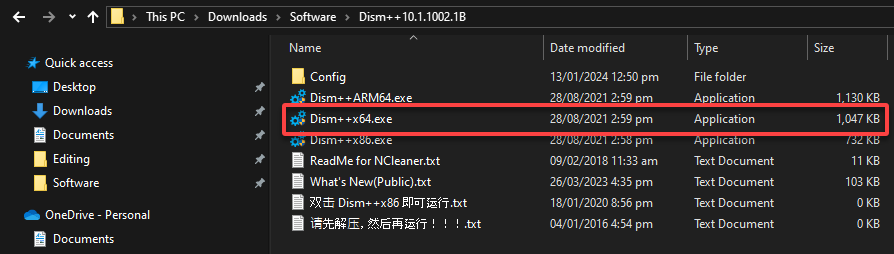
2. Cuando DISM++ se abre, haz clic en el menú Archivo y elige WIM <–> ESD/SWM

3. Selecciona el archivo ESD fuente, proporciona un destino para el archivo WIM y haz clic en Terminar.
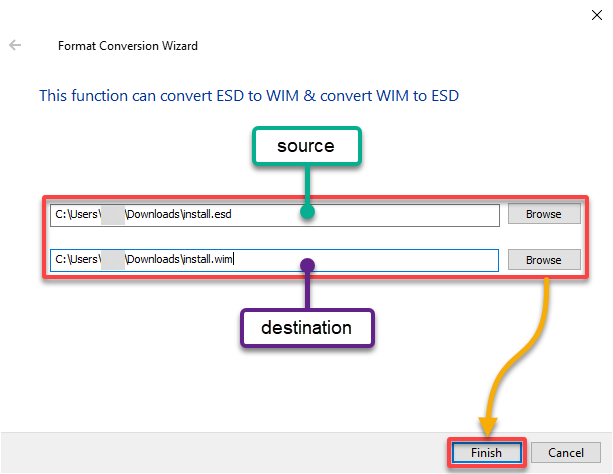
4. Espera a que se complete el proceso de conversión y haz clic en Aceptar.
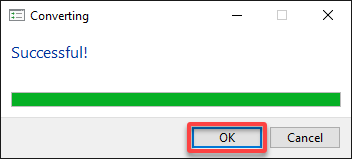
5. Ahora, verifica que el install.wim convertido exista en la ubicación deseada.
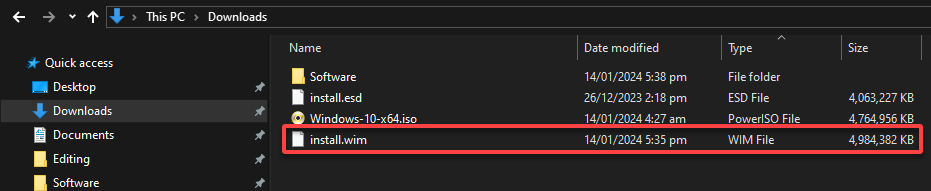
Conversión de formato de imagen ESD a WIM mediante comandos DISM
Además de las guías gráficas, considera sumergirte en las aguas aventureras de la línea de comandos, donde cada pulsación de tecla lanza un hechizo de transformación. Ejecutarás comandos de Herramienta de Servicio y Administración de Imágenes de Implementación (DISM) para convertir ESD a formato WMI.
¿Por qué elegir el viaje por la línea de comandos después de explorar las comodidades de la interfaz gráfica de usuario de DISM++? Comprender los comandos básicos que impulsan el proceso de conversión ofrece un control y precisión incomparables sobre tu implementación de Windows.
Para convertir ESD a WIM mediante comandos DISM, completa los siguientes pasos:
1. Abre Símbolo del sistema como administrador, y navega hasta donde se encuentra tu archivo install.esd.
2. Luego, ejecuta el siguiente dism comando para listar todas las imágenes (Obtener información de Wim) si tienes varias imágenes dentro del archivo install.esd.
Elige una de la lista de imágenes y toma nota de su índice (es decir, 1 para Windows 10 Home), como se muestra a continuación.
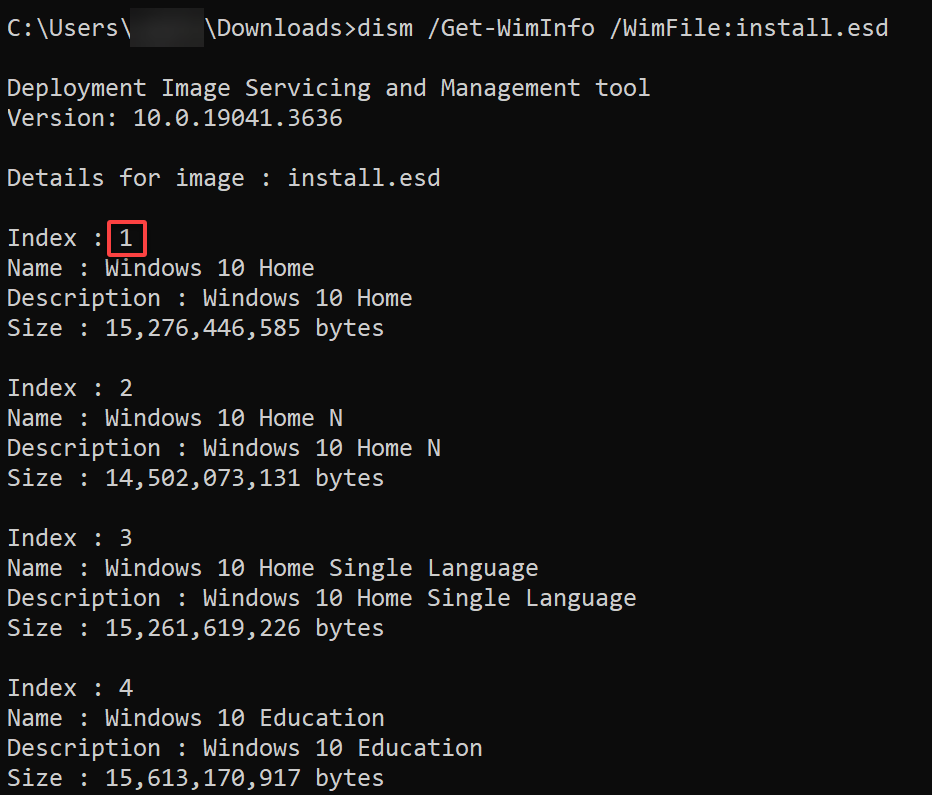
2. Ahora, ejecuta el comando dism a continuación para convertir (/export-image) ESD a WIM manteniendo la compresión max.
Asegúrate de reemplazar <img> con el índice que anotaste en el paso dos y <WIM> con la ruta completa para el archivo install.wim.

? Alternativamente, omite el parámetro
/SourceIndexdel comando para incluir todas las imágenes en la conversión de la siguiente manera:dism /export-image /SourceImageFile:install.esd /DestinationImageFile:<WIM> /Compress:max /CheckIntegrity
Invocando el cmdlet de PowerShell Export-WindowsImage
Proveniente de la experiencia práctica de los comandos DISM, ahora estás entrando en el ámbito de PowerShell. Si deseas explorar otro enfoque de conversión de Windows que combine poder y simplicidad de manera fluida, nunca puedes equivocarte con los cmdlets de PowerShell como Export-WindowsImage.
PowerShell proporciona un entorno poderoso y flexible para administrar configuraciones e implementaciones de Windows. El cmdlet Export-WindowsImage, en este contexto, permite un enfoque más simplificado y scriptable para el proceso de conversión.
Para convertir ESD a WIM de manera fluida a través de PowerShell, procede con estos pasos:
1. Abre PowerShell con privilegios administrativos y navega hasta la ubicación de tu archivo install.esd.
2. A continuación, ejecuta el siguiente comando Get-WindowsImage
Nota uno ImageIndex de una imagen (por ejemplo, 1) que desees incluir en tu conversión de install.wim.
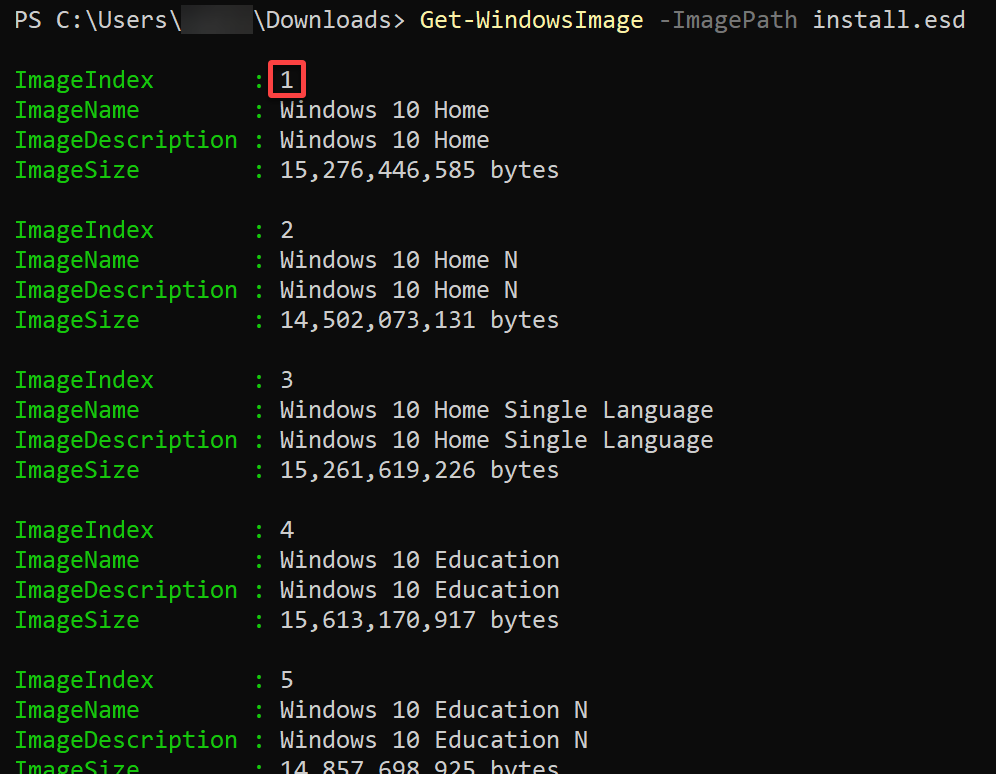
3. Luego, ejecuta el comando Export-WindowsImage para convertir install.esd, con las rutas de archivo personalizadas según tu archivo de configuración, a install.wim.
Asegúrate de personalizar las rutas de archivo según tu configuración y reemplaza <img> con el índice de imagen que anotaste en el paso dos.
Como habrás notado, el proceso de conversión es similar a la ejecución de comandos DISM. Entonces, ¿por qué optar por PowerShell? Un ejemplo es que el cmdlet Export-WindowsImage se puede integrar perfectamente en flujos de trabajo de automatización más amplios o scripts de implementación más grandes.
Espera hasta que se complete la conversión.

? Al igual que al ejecutar comandos DISM, puedes omitir el parámetro
-SourceIndexpara incluir todas las imágenes dentro de install.esd en tu install.wim convertido.Export-WindowsImage -SourceImagePath .\install.esd -DestinationImagePath <img> -CompressionType Max -CheckIntegrity
Una vez completado, obtendrás la siguiente salida que muestra la ruta del registro DISM.

Por último, ejecuta el comando Test-Path o Get-ChildItem a continuación para verificar que el archivo install.wim recién convertido existe.
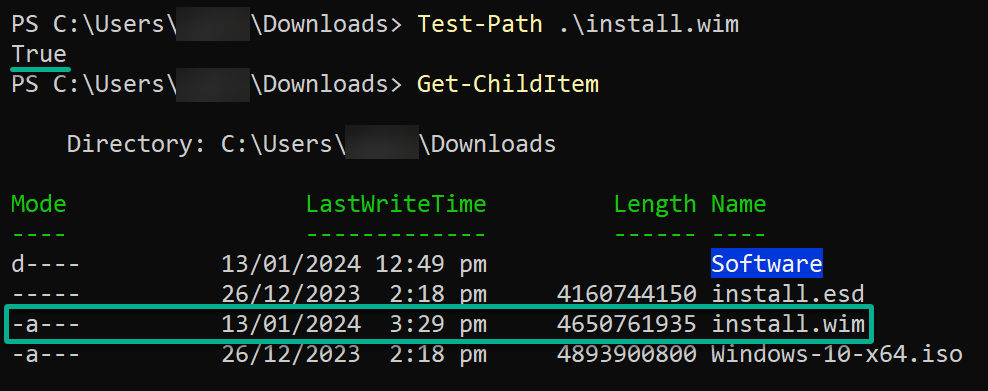
Modificación del Archivo ISO de Windows
No importa la ruta que hayas tomado para adquirir install.wim, el siguiente paso es modificar tu archivo ISO de Windows. Cambiarás el archivo install.esd existente por el install.wim recién convertido dentro de tu archivo ISO de Windows.
Aunque hay herramientas disponibles que pueden realizar esta tarea, PowerISO es una de las mejores que puedes encontrar. PowerISO viene con una versión de prueba, pero algunas características esenciales requieren una licencia paga, como modificar archivos ISO que superen los 300 MB de tamaño.
Para modificar tu archivo ISO de Windows, sigue estos pasos:
1. Crea una copia de seguridad de tu archivo ISO de Windows original para asegurarte de tener una copia en caso de que algo salga mal.
2. A continuación, inicie PowerISO desde el menú Inicio o el escritorio y abra su archivo ISO de Windows original, como se muestra a continuación.
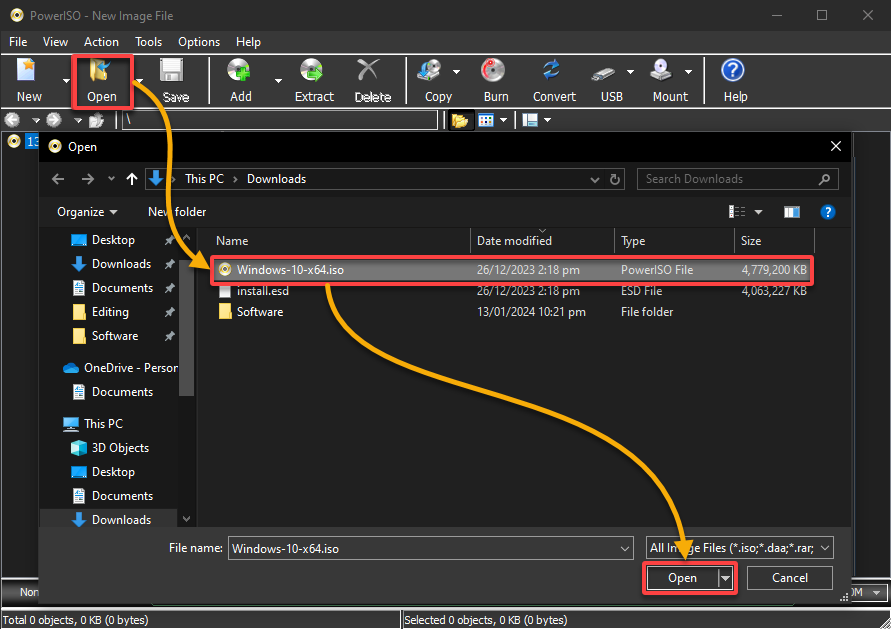
3. Una vez abierto, vaya a la carpeta /sources, elimine y reemplace install.esd con el archivo install.wim convertido.
? La configuración de Windows depende de archivos específicos y sus ubicaciones durante el proceso de instalación. Por lo tanto, tenga cuidado de mantener la estructura general de la carpeta y el diseño de los archivos dentro del ISO. La carpeta /sources es una parte crucial de la organización del ISO.

4. Ahora, haga clic en Guardar para guardar sus cambios y confirme sobrescribiendo el archivo ISO.
? Sobrescribir el archivo ISO debería estar bien si ya ha realizado una copia de seguridad. Pero si aún tiene dudas, haga clic en No, luego haga clic en el menú Archivo en su lugar y elija Guardar como.
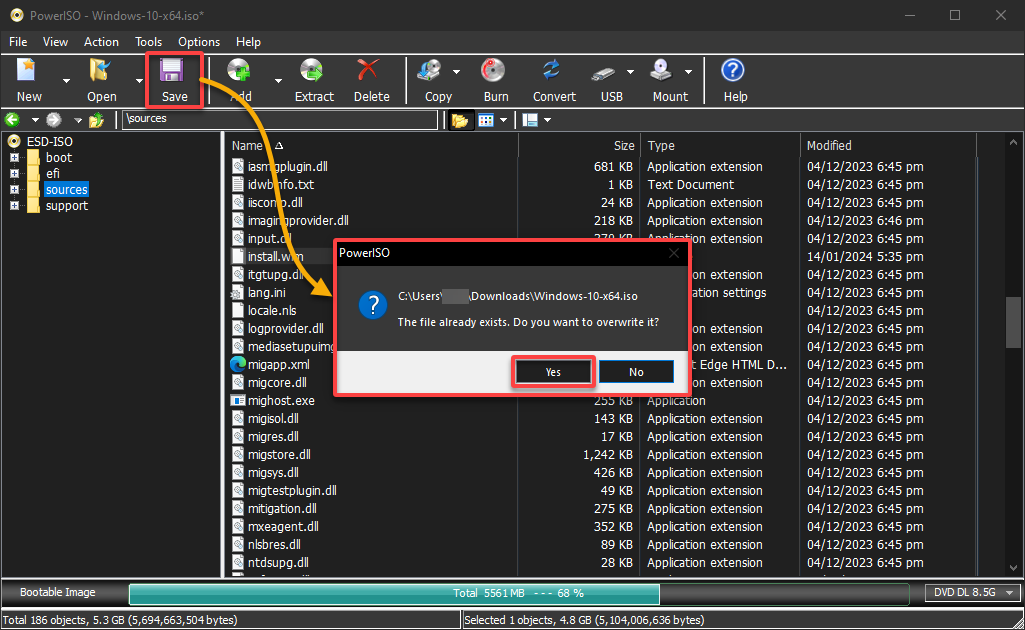
Espere a que PowerISO complete el proceso de guardado de los cambios.
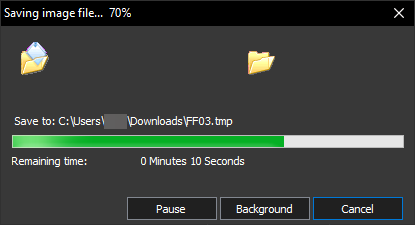
5. Por último, implemente su instalación de Windows en un solo o múltiples clientes para probar que el archivo install.wim funciona.
Conclusión
Convertir install.esd a install.wim amplía su control sobre las opciones de implementación de Windows. Ya sea que utilice herramientas gráficas o utilidades de línea de comandos, ahora sabe cómo realizar esta conversión sin problemas. Solo recuerde elegir el método que mejor se adapte a su flujo de trabajo y requisitos de personalización.
Al reflexionar sobre tu aprendizaje, ¿por qué no explorar opciones avanzadas de personalización? ¿Qué tal aprender a manipular configuraciones de instalación sin supervisión? ¿O usar Sysprep para preparar una instalación de Windows, incorporar paquetes de controladores y adaptar aún más la experiencia del usuario?













